嘿,你知道吗? Telnet客户端允许计算机在运行应用程序之前连接到远程Telnet服务器。 但是你如何打开它? 如果您不确定如何使用它,请查看我分享的教程!
如何在Win11上启用Telnet客户端:
1。首先,按键盘上的Win+X键组合,或右键单击“任务栏”底部的Windows启动图标,然后在打开的隐藏菜单项中选择“运行”。

2。在运行窗口中,输入控制命令,按OK或键入打开控制面板。

3。在控制面板中,切换到类别显示方法,然后单击计算机设置调整下的程序。

4。在程序和功能窗口中,单击以启用或关闭左侧窗口功能。

5。在窗口窗口中,启用或关闭窗口功能。要启用该功能,请选择复选框。 要关闭功能,请清除复选框。 一个填充的框意味着仅启用了一些功能。 检查Telnet客户端,然后单击“确定”。

6。在这一点上,Win11将自动安装Telnet客户端并耐心等待。

7。它提示Windows完成请求的更改,并指示安装了Telnet客户端。

 小白号
小白号











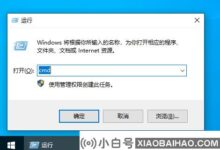



评论前必须登录!
注册